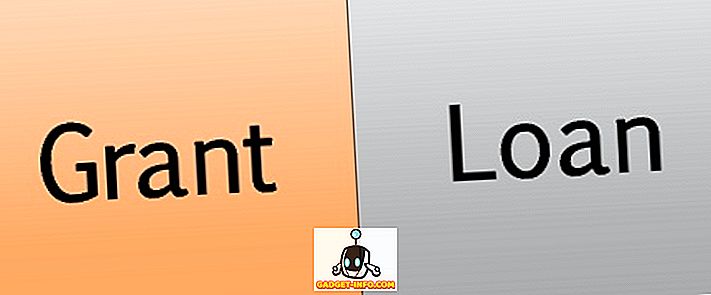Todos os usuários do Windows 7/8/10 têm a capacidade de alterar a aparência da sua experiência de computação. Isso inclui alterações estéticas, como a proteção de tela e a tela de bloqueio no Windows 10. No entanto, muitos administradores negam aos usuários o acesso a alguns recursos de personalização para criar um ambiente uniforme em uma configuração de trabalho. Saiba como impedir que os usuários alterem a proteção de tela no Windows 7/8/10.
Por que impedir que os usuários alterem a proteção de tela?
Anos atrás, quando todos usavam monitores CRT tipo TV, a queima de tela era um problema real que custava às empresas bilhões em taxas de substituição e reparo. Os monitores LCD e LED de hoje são menos afetados pela queima da tela. Mesmo assim, muitas empresas exigem que os usuários de seus PCs mantenham um protetor de tela para economizar dinheiro e evitar custos de substituição.
Infelizmente, é difícil policiar todos os usuários quando se trata de configurações do PC, como protetores de tela. Os administradores corrigem esse problema configurando proteções de tela nos muitos PCs pelos quais são responsáveis; Usando uma política de grupo, eles impedem que os usuários alterem a proteção de tela.
Observe que impedir que os usuários alterem a proteção de tela não desliga ou impede a execução da proteção de tela. Ele simplesmente bloqueia as configurações atuais da proteção de tela para que elas não possam ser alteradas, a menos que um usuário com privilégios administrativos a altere novamente.
Impedindo que os usuários alterem as configurações de proteção de tela
Faça o login no Windows usando uma conta que tenha privilégios administrativos. Clique em Iniciar> Executar para abrir a caixa de diálogo Executar . Se você não tiver o comando Executar no menu Iniciar, mantenha pressionada a tecla Windows no teclado e pressione a tecla R. Na caixa de diálogo Executar, digite gpedit.msc e clique no botão OK .

Você acabou de abrir o Editor de Diretiva de Grupo Local . Observe que no painel esquerdo existem pastas expansíveis. Abra a pasta em
Configuração do Usuário> Modelos Administrativos> Painel de Controle> Personalização .

O painel direito agora exibe as políticas de grupo local localizadas na pasta Personalização . Localize e clique duas vezes em uma diretiva intitulada Impedir a alteração da proteção de tela .

Agora você deve estar olhando para a janela Prevent Changing Screen Saver . Se você ou ninguém mais alterou essa configuração antes, ela ainda deve estar definida como Não configurada por padrão. Clique na opção Ativado, clique no botão OK e pronto.

Apesar de não ser tão importante quanto há muitos anos, muitos administradores preferem configurar proteções de tela em PCs em um ambiente de trabalho para evitar a queima da tela e impedir que os usuários as modifiquem. Algumas empresas exigem que todos os usuários usem um protetor de tela específico para apresentar uma aparência mais profissional na frente dos clientes.
Ao negar aos usuários a capacidade de alterar a proteção de tela, não há necessidade de se preocupar com clientes vendo um mar de fotografias pessoais e outras imagens exibidas nas telas dos computadores em um ambiente de escritório.
Ele também garante que a queima da tela não ocorra se um usuário exibir apenas uma imagem na tela como um protetor de tela. A economia de custos com essa configuração pode ser significativa em escritórios que implantam centenas, senão milhares, de computadores.
Se você estiver executando o Windows 10 em seu ambiente e não estiver mais usando proteções de tela, mas confiar na tela de bloqueio, poderá alterar algumas das opções no seguinte local na Diretiva de Grupo:
Configuração do Computador - Modelos Administrativos - Painel de Controle - Personalização

Aqui você pode forçar o usuário a usar uma imagem específica para a tela de bloqueio e a imagem de logon, impedir que os usuários alterem a tela de bloqueio, etc. Divirta-se!